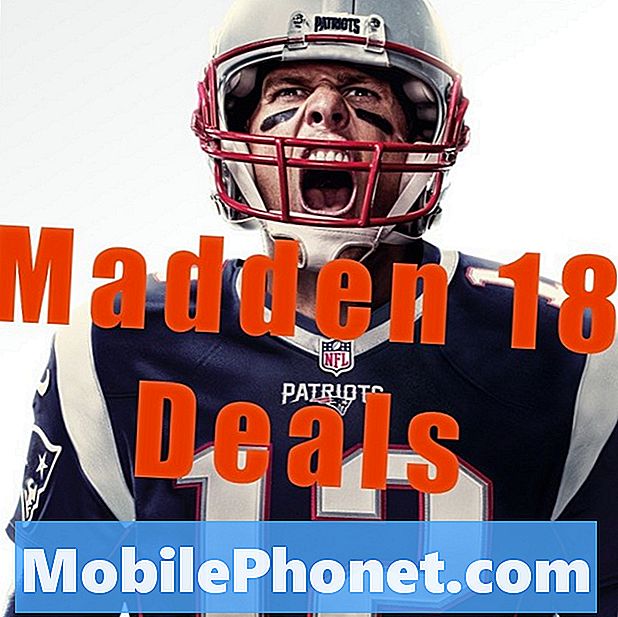Indhold
- Metode 1: Nulstil din Huawei Mate 20 Pro hårdt gennem menuen Indstillinger
- Metode 2: Nulstil din Huawei Mate 20 Pro hårdt ved hjælp af hardwaretaster
Der kan være en række grunde til, at du vil lære at hvile hårdt på Huawei Mate 20 Pro. Nogle vil måske gøre det for at få deres telefon til at fungere normalt igen. Andre forsøger muligvis fejlfinding af et problem, og det er vigtigt at tørre det. Alligevel er nogle måske bare nysgerrige, og det er en del af at uddanne sig selv at gøre det. Uanset hvad din grund er, skal dette indlæg hjælpe.
Glem ikke, fabriksnulstilling eller hård nulstilling sletter alle personlige data, såsom fotos, videoer, kontakter, dokumenter, meddelelser osv. Sørg for at sikkerhedskopiere dem på forhånd.
Metode 1: Nulstil din Huawei Mate 20 Pro hårdt gennem menuen Indstillinger
Hvis der ikke er noget problem at gå til menuen Indstillinger, skal dette være den første mulighed, du vil bruge til at tørre din Huawei Mate 20 Pro. Måske vil du forberede telefonen, inden du giver den væk, eller du skal bare opdatere systemet for at slippe af med alt rod, så er hård nulstilling via Indstillinger perfekt. Følg nedenstående trin for at begynde at tørre enheden.
- Opret en sikkerhedskopi af dine personlige data.
- Åbn appen Indstillinger, eller gå til menuen Indstillinger på din telefon.
- Tryk på Nulstil.
- Tryk på Fabriksindstilling af data.
- Tryk på Nulstil telefon.
- Bekræft handlingen.
- Vent på, at processen er færdig, og telefonen genstarter.
- Færdig!
Fabriks nulstilling sletter også alle dine apps. Du skal geninstallere dem, når du har konfigureret enheden.
Metode 2: Nulstil din Huawei Mate 20 Pro hårdt ved hjælp af hardwaretaster
En anden måde at tørre din Huawei Mate 20 Pro er ved at gå til Recovery Mode. Dette er en foretrukken metode til at udføre en hård nulstilling, hvis du har problemer med at få adgang til menuen Indstillinger. Dette bør også være den måde at slette enheden, hvis den fortsætter med at starte op af en eller anden grund, og du ikke kan nå menuen Indstillinger på grund af manglende tid. Gendannelsestilstand er et separat softwaremiljø fra Android, så det forbliver upåvirket af fejl på Android-niveau. Dette er en god måde at løse problemer på, der får Android til ikke at starte korrekt eller slet ikke.
For at starte din Huawei Mate 20 Pro til gendannelsestilstand og foretage en hård nulstilling:
- Sluk enheden. Dette er vigtigt. Hvis du ikke kan slå den fra, vil du aldrig kunne starte til gendannelsestilstand. Hvis du ikke er i stand til at lukke enheden regelmæssigt via tænd / sluk-knappen, skal du vente, indtil telefonens batteri er tømt. Oplad derefter telefonen i 30 minutter inden opstart til gendannelsestilstand.
- Tryk og hold lydstyrke op-knappen nede.
- Mens du holder volumen op-knappen nede, skal du slutte USB-opladeren til telefonen.
- Inden for få sekunder starter din telefon i gendannelsestilstand.
- Fjern nu USB-opladeren.
- I gendannelsestilstand skal du vælge ryd cache / fabriksindstilling.
- Udfør denne handling.
- Vent til enheden genstarter.
- Opsæt din telefon igen.